Ubuntu 18.04下
1、安装python 2._版本,输入 sudo apt install python
命令行输入 python或python3会打开对应的版本。
输入 exit()或Ctrl + D可以退出python的shell。
2、ipython 2._ 版本安装,输入 sudo apt install ipython , ipython 3._ 版本安装,输入 sudo apt install ipython3
ipython的shell中,直接输入 exit 即可退出。
3、IDE之Pycharm的安装及永久破解
首先,下载Pycharm官方专业版,也可以安装教育版,下载地址:https://www.jetbrains.com/pycharm/
Ubuntu下,解压,如图
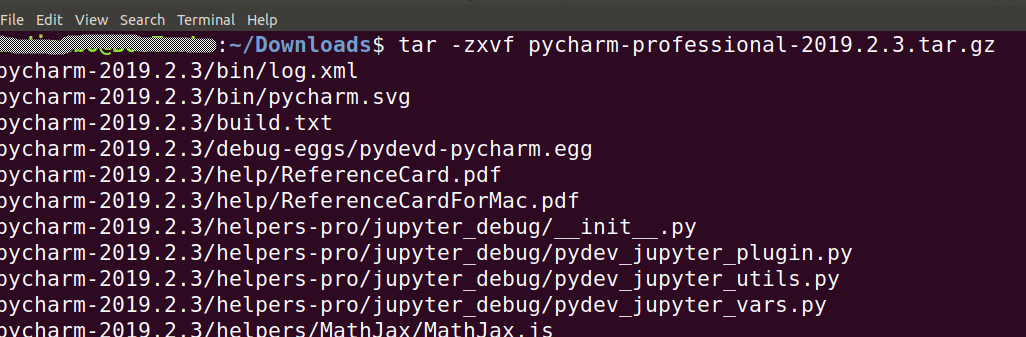
将解压后的文件夹移动到 /opt 目录下,该目录用于存放主机额外安装的软件。

接着下载破解文件 jetbrains-agent.jar,地址:百度网盘,提取码:9ihr,然后将文件放到移动后的pycharm-2019.2.3目录下(防止误删的目录下即可),
然后切换到bin目录下,cd /opt/pycharm-2019.2.3/bin/
输入: ./pycharm.sh 运行程序,接着选择免费评估,如下图

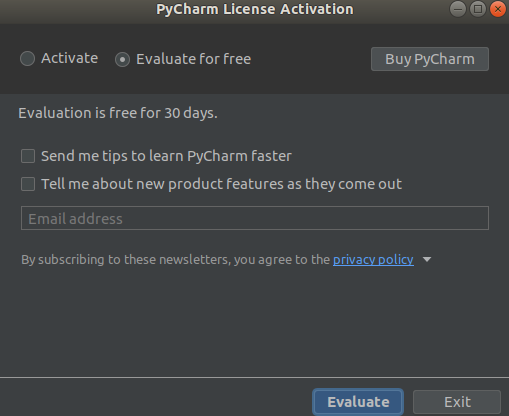
选择Configure里面的Edit Custom VM Options...,
然后在弹出的窗口添加 -javaagent:【jetbrains-agent.jar文件的存放路径】,保存,下图为例
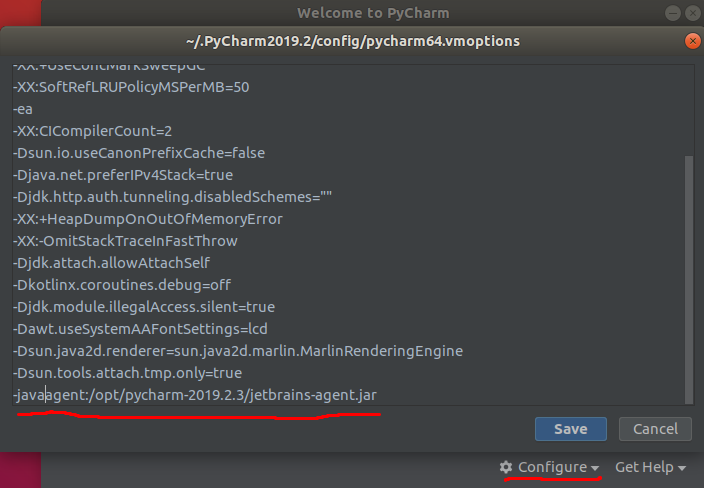
Windows下示例:-javaagent:D:JetBrainsjetbrains-agent.jar
MacOS下示例: -javaagent:/JetBrains/jetbrains-agent.jar
重启软件,继续选择Configure 里面的 Manage License...,选择用 License Server 方式激活,
地址栏填写:http://jetbrains-license-server (基本是自动填写),或者点击 Discover Server 来自动填写。
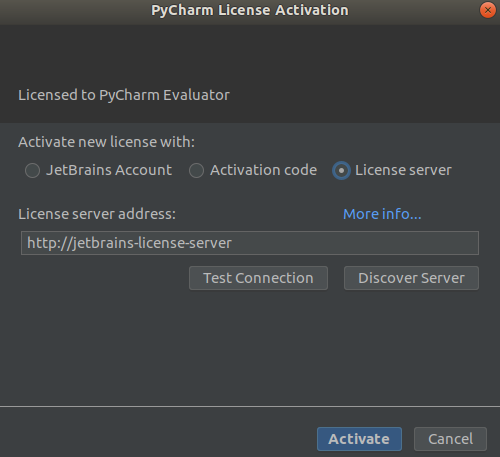
好了,安装、破解结束。
当设置默认解释器后提示ModuleNotFoundError: No module named 'distutils.core' 时,我们需要安装python3-pip组件,因为Ubuntu18.04 默认没有安装python-pip和python3-pip。手动安装输入: sudo apt-get install python3-pip 便能解决出现的问题。
4、软件配置,关闭Reopen last project on startup
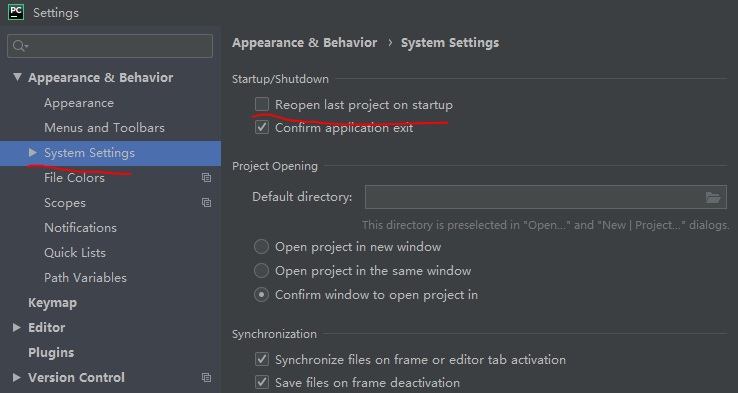
设置字体
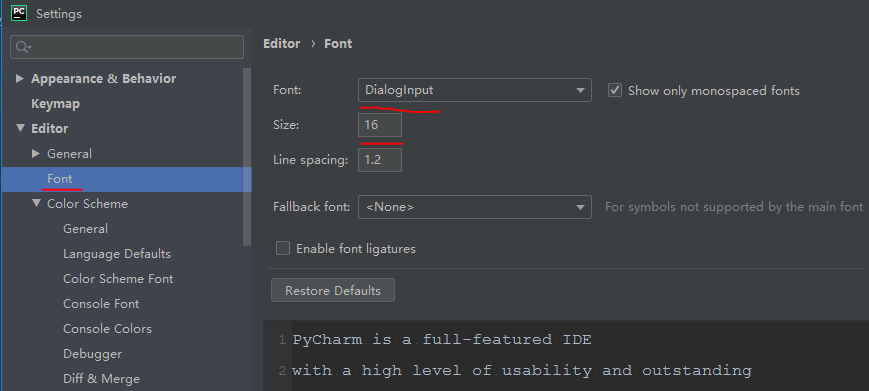
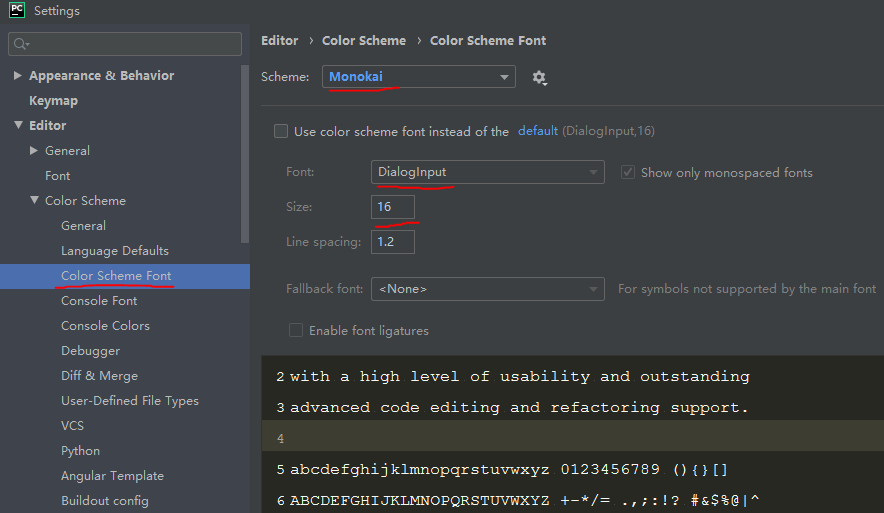
更改Python代码配色,这里修改line comment的颜色,其他的用同样方法修改

5、安装Anaconda3,取消勾选Register Anaconda as my default Python3.7,避免和系统的python发生冲突,
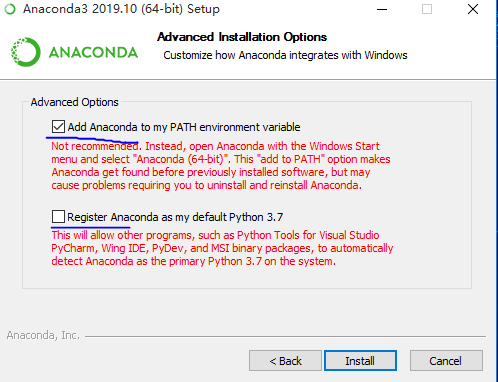
将Anaconda安装目录下的python.exe设置为项目解释器,
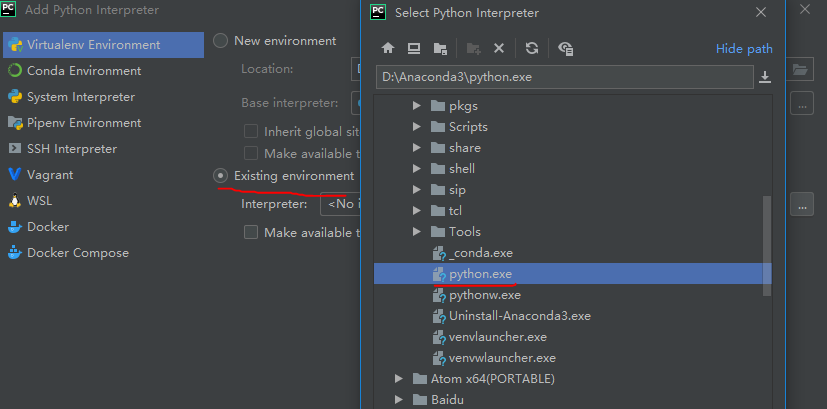
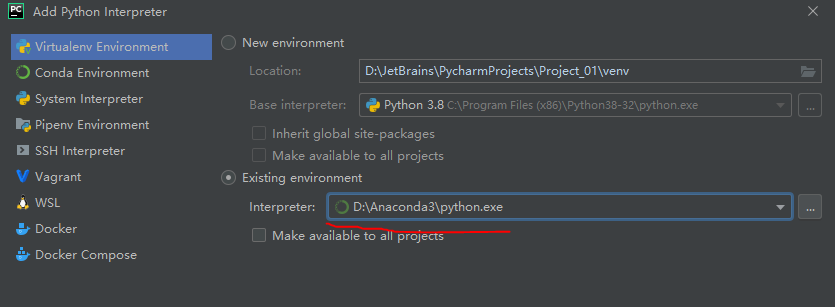
以后就可以通过Anaconda来管理安装python包了,这是独立于系统的python环境,打开cmd,切换目录到Scripts下,
输入 d: 然后 cd ./Anaconda3/Scripts 如图,
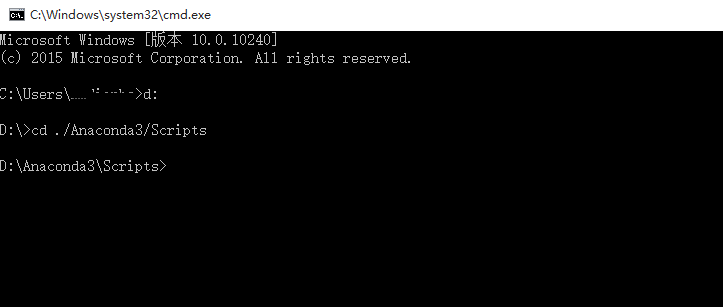
在Scripts目录下可以使用pip工具安装python包,这是Anaconda里面的pip,不是系统中的,
输入 pip install 包名,即可安装所需包。
Ubuntu环境下为pycharm配置Anaconda3,如下图操作


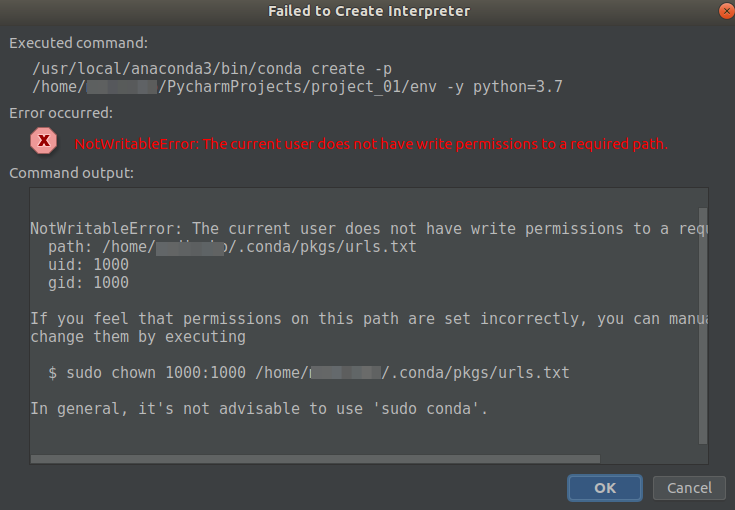
这里出现了权限问题,解决办法是为Anaconda3授权,输入: sudo chmod 777 -R /usr/local/anaconda3 ,
/usr/local/anaconda3 是anaconda3的绝对路径,777表示最高权限,-R表示该目录下的子文件也同时更改。
另外的授权方式(没试过):
conda create -n my_root --clone="/usr/local/anaconda3" #引号内为anaconda3的安装绝对路径
sudo chown -R usrname foldername #usrname为登录的用户名,foldername为anaconda3的安装绝对路径。

授权后再进行前面的配置操作就没有问题了。
6、设置Pycharm 快速启动方式,选择Tools里面的 Create Desktop Entry,这样便创建好了Launcher启动图标

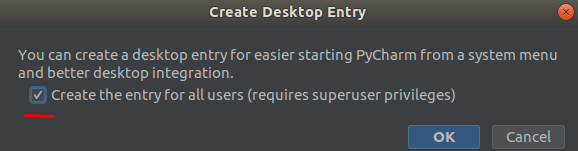
最后,添加到 Favorities 即可。
Enjoy it.